-
Sheyma


version 2

Testé et traduit en Espagnol par Evalynda, son blog
Traduit en Italien par Pinuccia
Traduit en allemand par Inge - Lore
Traduit en Néerlandais pas Angela Nocturne
***
***
Filtres utilisés
Mura’s Meister
Graphic plus
AAA Frame
Eye Candy 5: Impact
***
Couleur
Avant plan : noir
Arrière-plan : blanc

***
Double cliquer sur le preset Sheyma perspective
Il ira s’installer tout seul
***
1. Ouvrir le calque Alpha, ce calque contient des sélections
Fenêtre - dupliquer, on travaille sur la copie (maj D)
2. Remplir de noir
Nouveau calque remplir de blanc
3. Nouveau calque de masque à partir d’une image
Choisir le masque Narah 1035
Luminance d’origine
Ne pas cocher la case du bas
4. Effet de bord accentuer
Fusionner le groupe
5. Effet texture Textile

6. Fusionner les calques visibles
7. Dupliquer le calque
Effet Mura’s Meister – Perspective Tilling

8. Baguette magique – progressivité à 20

9. Faire un clic sur la partie transparente du calque
Pousser 5-6 fois sur la touche Delete du clavier
Désélectionner
Remettre la progressivité à 0 sur la baguette magique
10. Vous placer sur le calque du bas (fusionné)
Effet Graphic plus – Cross Shadow (vous pouvez adapter l’intensité selon vos couleurs)

11. Effet d’image Mosaïque sans jointures par défaut

12. Vous replacer sur le calque du haut
Nouveau calque remplir de blanc
Nouveau calque de masque à partir d’une image
Choisir le masque Narah 1407
Luminance d’origine
Ne pas cocher la case du bas
13. Effet de bord accentuer
Fusionner le groupe
14. Nouveau calque (Raster 1)
Charger la sélection 1 sur le canal Alpha
Remplir de Noir
Nouveau calque (Raster 2) remplir de blanc
15. Sélection charger la sélection 2 à partir d’un canal Alpha
Pousser sur la touche delete/effacer du clavier
Sélection inverser
Vous placer sur le calque juste en dessous (Raster 1, avec la sélection en noir)
Pousser la touche delete du clavier
16. Désélectionner
Vous avez ceci

17. Vous remettre sur le calque Raster 2 (sélection blanche)
Fusionner avec le calque du dessous
18. Recharger la sélection 1 à partir d’un canal alpha
19. Sélection modifier, sélectionner les bordures de la sélection
Intérieur 3

20. Remplir de ce dégradé

Effet 3D ombre portée (-1/5/80/10 couleur blanche ou votre couleur claire au choix)
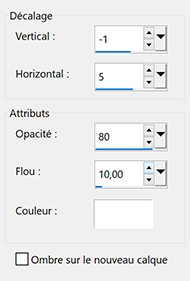
21. Garder sélectionné
Effet 3D – biseautage intérieur

Désélectionner
22. Image redimensionner à 75%, tous les calques décochés
Outil sélectionner – placer ainsi

23. Calque dupliquer
Outil sélectionner – placer ainsi

24. Fusionner avec le calque du dessous
Même ombre portée que précédemment mais en noir ou votre couleur foncée au choix

25. Calque nouveau calque
Sélection charger la sélection 3 à partir d’un canal Alpha
Remplir de noir
26. Sélection modifier contracter 3 pixels
Remplir de blanc
Sélection modifier contracter 3 pixels
Remplir de noir
27. Nouveau calque
Remplir du dégradé, même réglage que précédemment
28. Réglage flou – flou gaussien à 20
Fusionner avec le calque du dessous
Désélectionner
29. Calque dupliquer
Placer ainsi

30. Fusionner avec le calque du dessous
Ombre portée, même réglage mais remettre en blanc ou votre couleur claire
Refaire l’ombre en noir cette fois (ou votre couleur foncée)
31. Nouveau Calque
Sélection charger la sélection 4
Remplir de noir
Désélectionner
32. Ombre portée (-2/-2/80/1 couleur blanche ou couleur claire)
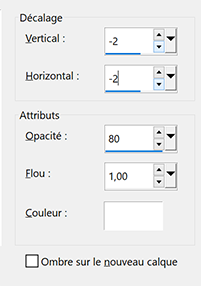
Refaire la même ombre en positif (2/2/80/1)
33. Encore une ombre en noir cette fois, attention réglage changé
(-13/15/80/10 couleur noire ou couleur foncée)
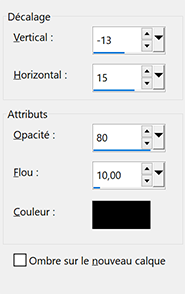
34. Vous placer sur le calque de fond (fusionné)
Copier
35. Sélectionner tout
Image ajouter des bordures
10 pixels – couleur noire
36. Sélection inverser
Effet texture textile

Désélectionner
37. Image ajouter des bordures
3 pixels - couleur blanche
30 pixels – couleur noire
38. Baguette magique, vérifier que vous avez bien remis la progressivité à 0
Sélectionner la bordure noire
Coller dans la sélection, le fond fusionné en mémoire
39. Réglage – flou – flou gaussien à 20
Effet texture Store
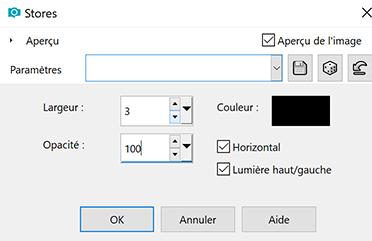
40. Sélection inverser
Ombre portée (0/0/100/30 couleur noire)

41. Refaire une 2efois l’ombre portée (à vous de voir selon vos couleurs)
Désélectionner
42. Effet AAA Frame – Foto frame
Mettre sur Dark with gray Shadow ensuite changer le Width à 10
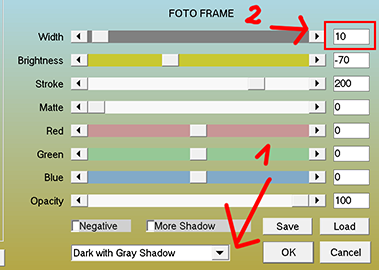
43. Ouvrir le tube femme, enlever la signature
Copier – coller comme nouveau calque
44. Image redimensionner 75% (tous les calques décochés)
Effet d’image – Miroir Horizontal
45. Calque dupliquer
Sur le tube femme du dessous, réglage flou gaussien à 20
Mettre en mode multiplier
46. Vous replacer sur le tube femme du haut
Effet Eye Candy – Perspective Shadow
Choisir le preset Sheyma
Ou mettre ces réglages

47. Signer votre travail
48. Image ajouter des bordures 1 pixel – couleur noire
49. Image redimensionner 900 pixels – tous les calques cochés
50. Réglage Netteté – netteté
****
Merci d'avoir suivi ce tuto, j'espère qu'il vous a plu
Fait le 3 août 2019
***
colybrix@hotmail.com
***
Mes traductrices et testeuse
Testé et traduit en Espagnol par Evalynda(clic sur le drapeau pour accéder à la traduction)
Traduit en italien par Pinuccia (clic sur le drapeau pour accéder à la traduction)
Traduit en allemand par Inge-Lore (clic sur le smiley pour accéder à la tradution)
Traduit en Néerlandais par Angela Nocturne (clic sur le drapeau pour accéder à la tradution)
***
 Tags : Sheyma Tuto Psp
Tags : Sheyma Tuto Psp
-
Commentaires























Bonjour. Quels joli tutoriel colybrix. J'adore les effets . Je me réserve ton tutoriel.
merci beaucoup Ginette pour ta visite et ton gentil message
bon après-midi, bisous